[4 méthodes] Comment mettre une musique en sonnerie sur Huawei P30/P40/P50
Rien n’est plus facile que de changer la sonnerie de son Huawei. Pourtant, il existe plusieurs manières qui permettent de réaliser cette opération. Voyons en détails chacune de ces méthodes.
Votre smartphone Huawei sonne-t-il toujours de la même façon ? Vous en avez marre d’utiliser la même sonnerie que les autres ? Il est peut-être le temps pour changer de sonnerie pour votre Huawei. En effet, il y en a plusieurs façon pour le faire. Cependant, si vous voulez aller plus loin et personnaliser votre musique préférée avant de la mettre en sonnerie, il vaut mieux alors utiliser un outil tiers.
Nous vous montrons dans cet articles 4 méthodes les plus simples et pratiques pour mettre une musique en sonnerie sur votre appareil Huawei, lisez la suite.
1. Changer de sonnerie sur Huawei depuis les paramètres
Sur Huawei Nova 8, P30, P30 Pro ou P50, P50 Pro et tous les autres modèles, la démarche reste la même. Les rares changements constatés au niveau de l’affichage sont dus aux différences des versions du système Android. Le chemin à suivre est connu. Accédez aux paramètres, vous trouverez tout dans les réglages relatifs au son. Vous pouvez changer les tonalités des appels, notifications ou alarme.
Il y en a pratiquement toutes les fonctionnalités nécessaires afin de changer la sonnerie du Huawei. A noter qu’il existe un onglet vous permettant de définir un morceau de musique externe comme sonnerie. Ce dernier doit être enregistré sur la mémoire du mobile. Voici les étapes pour définir ou changer de sonnerie sur Huawei.
- Accédez aux Paramètres du Huawei
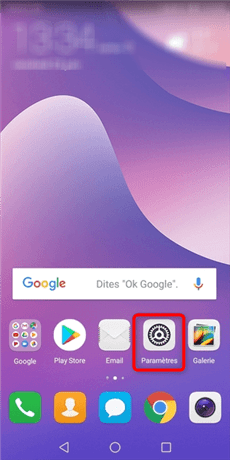
Paramètres de Huawei
- Cliquez sur Sons > Cliquez sur Sonnerie téléphone afin de changer la sonnerie relative à une carte SIM
- Choisissez la sonnerie à définir pour les appels
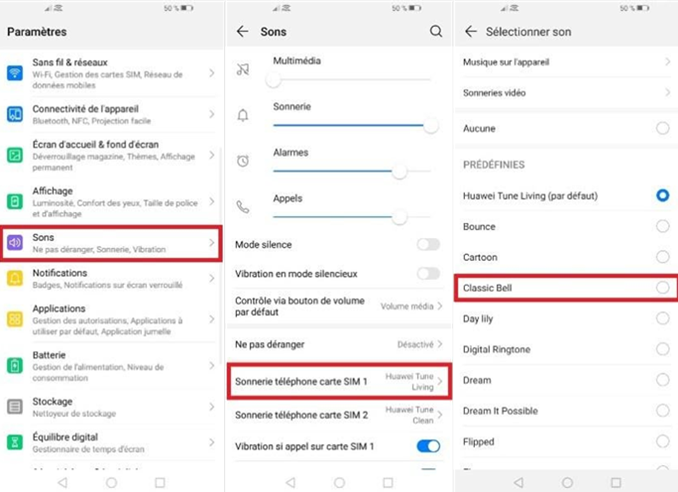
Choisissez Sons et la sonnerie
2. Définir une musique en sonnerie sur Huawei par le gestionnaire des fichiers
Que faites-vous pour trouver un fichier sur votre téléphone ? Vous effectuez sans doute une recherche dans le gestionnaire des fichiers. Il contient tout : les photos, les documents Word mais aussi les morceaux de musique. A part sa fonction de recherche, le gestionnaire vous permet également de mettre les musiques en sonnerie sur votre Huawei P30/P30 Pro/P30 Lite.
Il n’est donc pas nécessaire de revenir vers les paramètres, définissez une musique comme sonnerie sur votre Huawei directement via le gestionnaire des fichiers. Une petite remarque : il est impossible de mettre cette musique comme tonalité des notifications ou de l’alarme. Cette méthode concerne seulement les appels. Voici la démarche à suivre.
- Accédez au gestionnaire des fichiers sur Huawei > Cliquez sur Fichiers audio
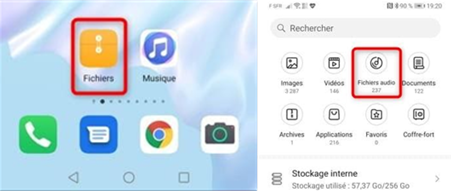
Entrez dans Fichiers et choisissez Fichiers audio
- Sélectionnez la musique à définir comme sonnerie > Cliquez sur Définir en tant que > Sélectionnez la carte SIM à mettre la sonnerie
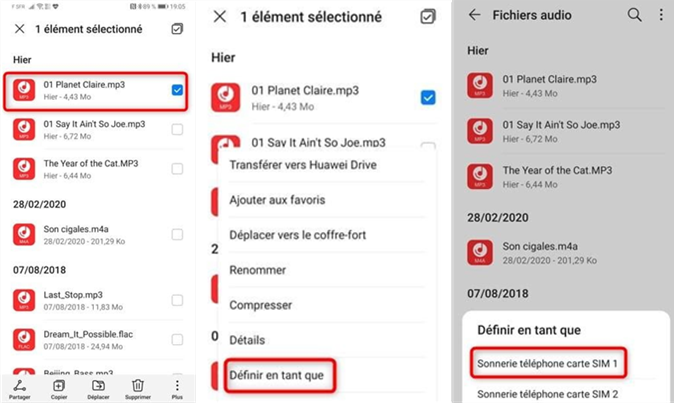
Sélectionnez une musique pour la mettre en sonnerie
3. Changer une sonnerie personnalisée sur Huawei avec l’application Musique
La qualité de son produite par les Huawei Nova ou Mate est excellente. Imaginez-vous, vous êtes en train d’écouter un bon morceau de musique et tout à coup l’idée de le mettre en sonnerie débarque. Devez-vous aller aux paramètres ? Non, le smartphone Huawei facilite la tâche. Il vous propose de changer la sonnerie directement sur l’application Musique.
Il s’agit d’un centre de contrôle qui vous permet de sélectionner la partie du morceau à mettre en sonnerie. C’est donc une fonctionnalité intéressante qui pourrait vous inciter à privilégier cette méthode. Elle est disponible sur tous les modèles Huawei : de l’ancien P20 en passant par le Nova 7i et jusqu’au P50. Voici la démarche à suivre.
- Accédez à l’application Musique sur le téléphone Huawei
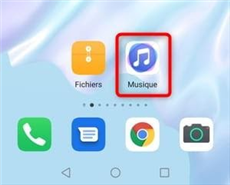
Allez dans l’app Musique
- Accédez à la bibliothèque
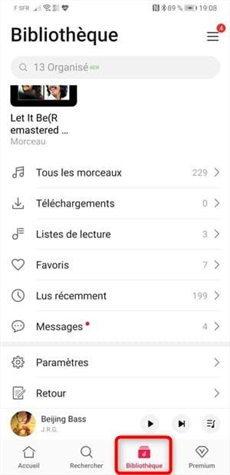
Choisissez Bliliothèque
- Cliquez sur les paramètres du morceau de musique choisi
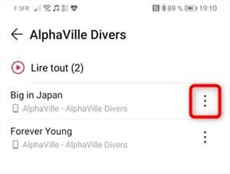
Cliquez sur les trois petits points
- Cliquez sur Définir en tant que sonnerie
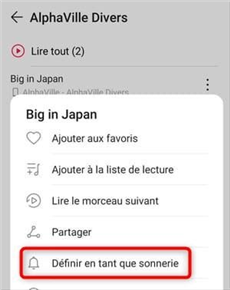
Touchez Définir en tant que
- Sélectionnez la partie à couper du morceau de musique puis appuyer sur Définir comme sonnerie
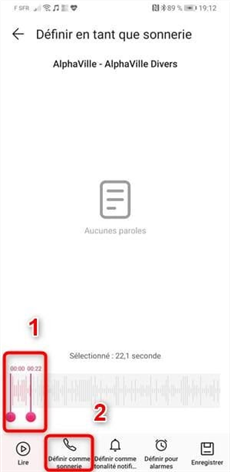
Couper le morceau puis choisissez Définir comme sonnerie
- Sélectionnez la carte SIM relative à la sonnerie
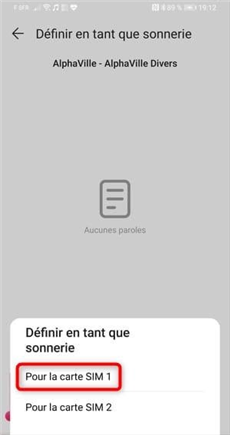
Sélectionnez une carte SIM
4. Mettre une musique en sonnerie sur Huawei avec DroidKit
Parfois, la solution externe devient la meilleure. Comme il faut payer ou acheter tout l’album pour écouter ou télécharger les chansons, plusieurs utilisateurs préfèrent préparer leurs fichiers musicaux sur ordinateur. Ensuite, ils les envoient sur les mobiles pour définir les musiques en sonnerie. Si vous suivez ce chemin, vous aurez alors besoin de DroidKit. Toutes les musiques sur votre PC/Mac sont disponibles sur DroidKit. Vous pouvez les envoyer sur votre Huawei à tout moment pour un éventuel traitement.
En même temps, DroidKit vous permet aussi de parcourir tout le contenu du mobile, de déverrouiller l’écran, voire de récupérer des données perdues. N’hésitez pas à télécharger DroidKit et suivez les étapes ci-dessous pour mettre une musique en sonnerie sur votre Huawei.
- Lancez DroidKit et liez le téléphone Huawei à l’ordinateur > Accédez au module Gestionnaire Données

Choisissez Gestionnaire Données
- Choisissez Contenu sur l’appareil > Cliquez sur l’icône Audio
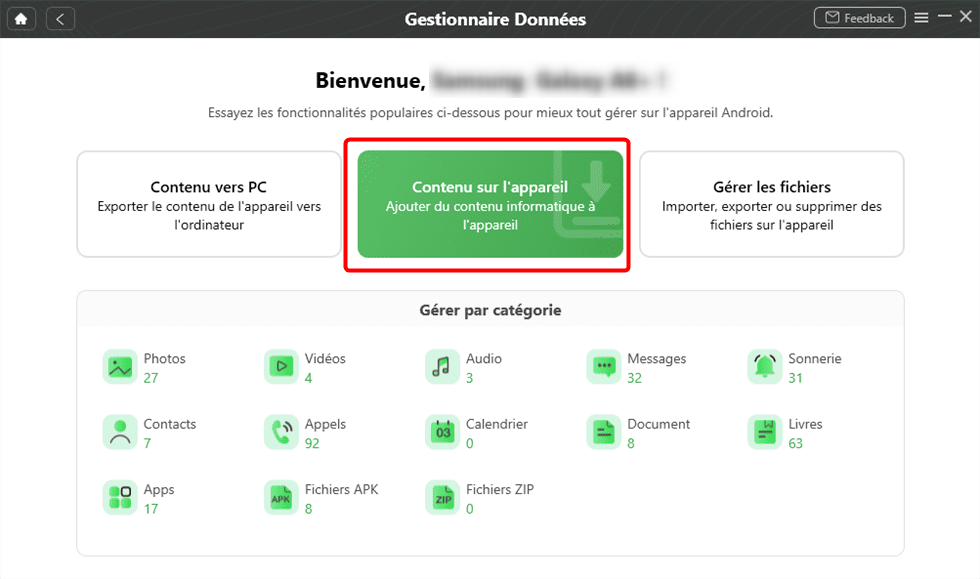
Contenu vers Appareil
- Sélectionnez la musique à mettre en sonnerie > Cliquez sur le bouton Vers Appareil
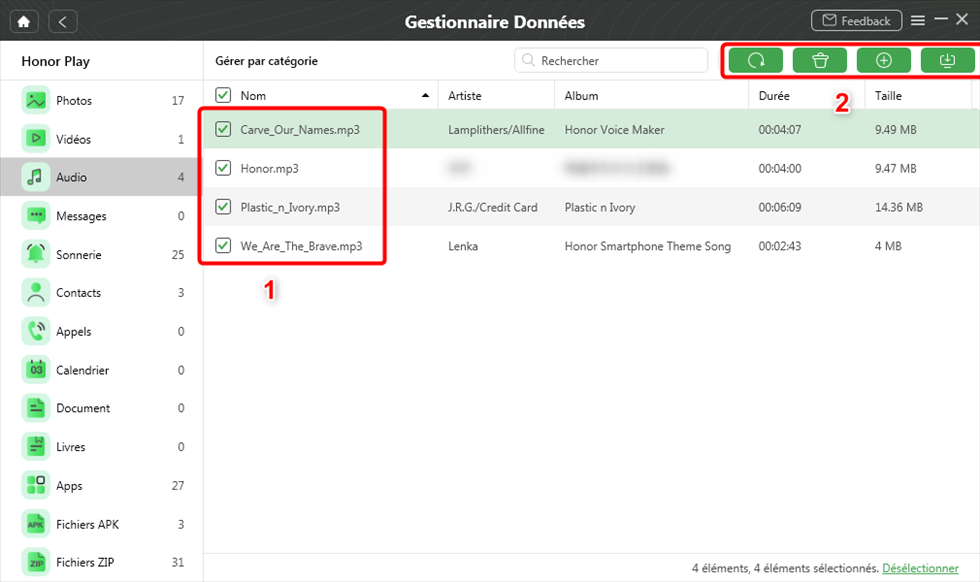
Sélectionnez les musiques
- Transfert terminé. Maintenant, vous pouvez définir ces musiques favorites en sonnerie sur votre Huawei.
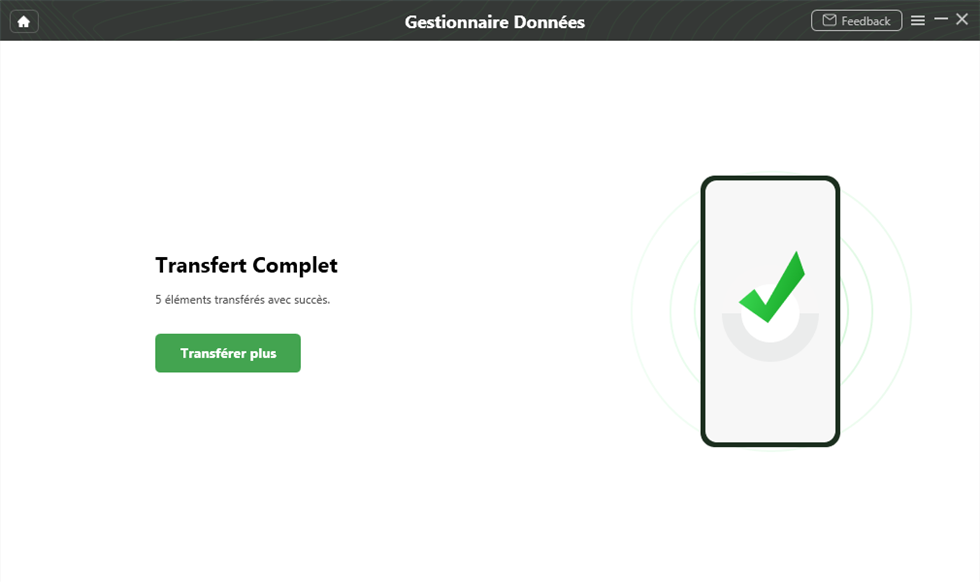
Transfert complet
Conclusion
Voilà donc tout concernant les méthodes qui permettent de mettre une musique en sonnerie sur Huawei. Sans doute, DroidKit va vous faciliter la tâche. De plus, avec de nombreuses fonctionnalités proposées, il vous aide en même temps à prendre le contrôle total de Samsung, Huawei, Oppo, Xiaomi, etc.
DroidKit – Mettre une musique en sonnerie sur Huawei
- Transférez WhatsApp et toutes vos apps entre iPhone et téléphones Android.
- Déplacez les conversations et les fichiers WhatsApp sans effacer aucune donnée.
- Sauvegardez, restaurez et transférez des apps et données d’apps en 1 clic.
- Pas besoin de jailbreak ou de root. Aucun risque de perte de données.
Télécharger pour Win100% propre et sécuritaire
Télécharger pour Mac100% propre et sécuritaire
Téléchargement Gratuit * 100% propre et sécuritaire
Questions liées aux produits ? Contactez l'équipe Support à trouver une solution >






